Webové stránky do PDF: Kdy je to užitečné a jak na to?
By Adéla DvořákováMožná se Vám už stalo, že jste narazili na nějaký skvělý článek nebo důležitou webovou stránku a chtěla jste si ji uložit. Kopírování textu je zdlouhavé, a co s obrázky a formátováním? Přesně pro tyto situace se hodí umět převést webové stránky do formátu PDF. Vypadá to složitě, ale ve skutečnosti je to hračka. Pojďme na to!
Proč a kdy je užitečné převést
Když se řekne „webové stránky do PDF“, možná si představíte nudnou a složitou operaci. Ale opak je pravdou. Je to super užitečná věc a já jsem si ji oblíbila hlavně z těchto důvodů:
- Archivace a ukládání: Našli jste důležité informace o vývoji webových stránek, inspiraci pro design webových stránek, nebo třeba ceník vytvoření webových stránek, který nechcete ztratit? Uložte si to do PDF. Budete mít všechno na jednom místě a nebudete se muset bát, že webová stránka zmizí nebo se změní.
- Sdílení offline: Chcete někomu poslat popis webové stránky, ale víte, že nebude mít přístup k internetu? Nebo potřebujete ukázat návrh webové stránky kolegyni na schůzce, kde není Wi-Fi? PDF je ideální. Je to soubor, který můžete otevřít kdykoliv a kdekoliv.
- Tisk: Chcete si vytisknout HTML stránku s receptem, návodem na vytvoření web stránek nebo úvodní stránku webu Vaší nové oblíbené značky? PDF formát zajistí, že se webová stránka vytiskne přesně tak, jak ji vidíte na obrazovce, s obrázky a správným rozvržením.
- Prezentace a e-book: Chcete webové stránky na míru proměnit v e-book nebo prezentaci? Vytvoření PDF je první krok. A co si budeme povídat, PDF soubory vypadají mnohem profesionálněji než jen vytištěná stránka.
Metody převodu: Jak na to?
Převést internetové stránky do PDF je dnes jednodušší než kdy dříve. Nemusíte stahovat žádné složité programy, protože většina prohlížečů to umí sama. Já jsem si oblíbila dvě hlavní metody:
1. Použití prohlížeče
Tohle je ta nejjednodušší cesta. Všechny moderní prohlížeče jako Google Chrome, Mozilla Firefox nebo Microsoft Edge mají tuto funkci zabudovanou.
- Google Chrome: Vpravo nahoře klikněte na tři tečky → Tisk → V okně pro tisk vyberte jako cíl Uložit jako PDF. A je to!
- Mozilla Firefox: Vpravo nahoře klikněte na tři čárky → Tisk → V rozbalovací nabídce tiskáren zvolte Tisk do souboru a uložte jako PDF.
- Safari (na Macu): V horní liště vyberte Soubor → Exportovat jako PDF.
Tento způsob je ideální, pokud potřebujete rychle a bez instalace uložit jednoduché webové stránky nebo třeba ceník za tvorbu webových stránek.
2. Použití online nástrojů
Pokud potřebujete převést složitější webové stránky nebo nemáte po ruce počítač, můžete použít online nástroje. Stačí zadat do Googlu „webové stránky do PDF online“ a vyjede Vám spousta stránek jako HTML to PDF, PDFmyURL a další. Ty fungují tak, že do nich vložíte URL adresu webové stránky a ony Vám vygenerují PDF soubor.
Jak na to krok za krokem: Jednoduchý návod
Pojďme si to ukázat na konkrétním příkladu.
- Otevřete si webovou stránku: Přejděte na web nebo internetové stránky, které chcete uložit. Ať už jde o webové stránky školy nebo o vlastní webové stránky, postup je stejný.
- Otevřete okno pro tisk: Klikněte pravým tlačítkem myši na webovou stránku a vyberte Tisk nebo použijte klávesovou zkratku Ctrl + P (na Windows) nebo Cmd + P (na Macu).
- Nastavte si možnosti: V tiskovém okně si můžete vybrat, jestli chcete stránku na výšku nebo na šířku, jestli chcete uložit i hlavičky a patičky a další. Je to super, protože si můžete přizpůsobit, jak bude výsledný dokument vypadat.
- Uložit jako PDF: V rozbalovací nabídce, kde se vybírá tiskárna, zvolte Uložit jako PDF nebo Microsoft Print to PDF.
- Uložit a je hotovo: Klikněte na Uložit a vyberte, kam na disk se má soubor uložit. A je to! Máte skvělou kopii webové stránky připravenou na tisk nebo sdílení.
Výhody a nevýhody: Co získáte a co ztratíte?
Jak už to tak bývá, každá mince má dvě strany. Převod webových stránek do PDF s sebou nese jak výhody, tak nevýhody. Je dobré je znát, abyste věděli, kdy tuto metodu použít a kdy raději ne.
Výhody:
- Stálost a neměnnost: PDF je neměnný soubor. Můžete si být jistá, že i za 10 let bude vypadat přesně tak, jak vypadal v den, kdy jste si ho uložila. To se o webových stránkách říct nedá, protože redesign webových stránek nebo změna obsahu je dnes běžná věc.
- Jednoduchá sdílení a tisk: Jak už jsem zmínila, PDF soubor je perfektní pro tisk a sdílení, aniž byste musela řešit formátování. To se hodí, ať už máte blog a chcete z něj udělat e-book nebo třeba ceník pro Vaše služby.
- Offline přístup: PDF soubor můžete otevřít bez připojení k internetu, což se hodí na cestách nebo v místech se špatným signálem.
Nevýhody:
- Ztráta interaktivity: To je asi největší nevýhoda. Když si uložíte webové stránky do PDF, ztratíte všechny interaktivní prvky. Klikací menu, animace, vyskakovací okna, posuvné galerie – nic z toho Vám v PDF fungovat nebude. Neuvidíte ani moderní webové stránky s videi nebo složitou grafikou.
- Velikost souboru: PDF soubory můžou být docela veliké, hlavně pokud webová stránka obsahuje spoustu obrázků ve vysokém rozlišení. To může být problém při posílání e-mailem.
- Absence odkazů: I když v PDF souboru většinou zůstanou proklikávací odkazy, nefungují tak, jak jste zvyklí na webové stránce. Otevřou se v prohlížeči, ale ne v rámci dokumentu.
Závěr:
Pokud chcete mít svůj vlastní web, ale potřebujete uložit jeho část, nebo třeba cenu vytvoření webových stránek od někoho, kdo Vám dělá poptávku webové stránky a výrobu stránek, je převod do PDF ideální. Stejně tak je to super pro archivaci online stránek, které Vás inspirují v tvorbě stránek. Ať už chcete vytvořit stránku v Pardubicích pro sebe nebo pro Vaši firmu, je dobré vědět, jak si z ní vytvořit kopii. Pro jakékoliv další otázky se nám ozvěte!